将数据区域转换为智能表格可实现格式自动扩展与功能增强。首先选中数据区域(含标题),按Ctrl+T创建表格并确认范围及“表包含标题”选项,或通过“插入”选项卡点击“表格”按钮生成。系统自动识别数据区域后,表格具备筛选、自动填充格式和公式等功能。输入公式后,右侧出现“自动更正选项”按钮,可设置仅填充格式或关闭自动扩展;全局设置可通过“文件→选项→校对→自动更正选项→键入时自动设置格式”调整。使用结构化引用(如=[@销售额]*[@税率])使公式随新行自动应用。最后,在“表格设计”选项卡中选择样式或启用“汇总行”,实现统计汇总自动更新。整个过程确保新增数据时样式统一、计算同步、功能完整。
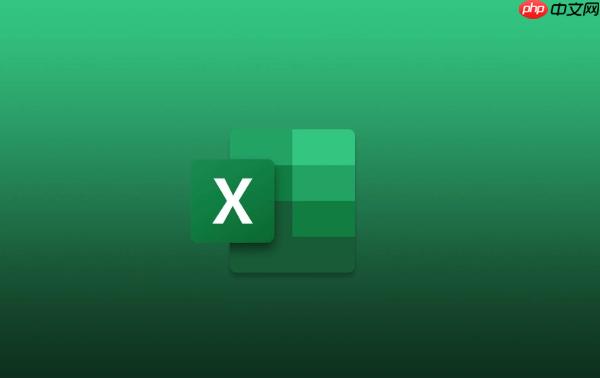
如果您在Excel中插入表格后希望数据区域能够自动扩展格式和功能,以便新增内容时保持样式统一并启用筛选、计算等特性,则可以通过将数据区域转换为智能表格(Table)来实现。以下是具体操作方法:
将普通数据区域快速转换为具有自动扩展功能的表格,可利用Excel内置的表格功能,该功能支持自动填充格式、公式以及启用筛选按钮。
1、选中包含数据的单元格区域,包括标题行。
2、按下 Ctrl + T 快捷键,弹出“创建表”对话框。
3、确认数据范围是否正确,并勾选“表包含标题”选项。
4、点击“确定”,数据区域即被转换为智能表格,新增行时会自动继承列宽、字体、边框及公式。
使用Excel顶部菜单栏中的“插入”选项卡可以手动创建具备自动扩展特性的表格,适用于对插入位置有特定要求的情况。
1、点击目标工作表中任意一个单元格,确保光标位于所需数据区域内。
2、切换到“插入”选项卡,找到“表格”按钮并点击。
3、系统自动识别相邻数据区域,若识别正确则直接点击“确定”。
4、此时生成的表格具备自动着色、筛选下拉箭头和结构化引用功能,后续添加数据至相邻行时格式将同步延伸。
当在表格中输入公式后,Excel通常会自动将其填充到整个列。可通过调整自动更正选项确保此行为按需开启或关闭。
1、在表格中任一单元格输入公式并按下回车键。
2、右侧会出现一个小图标,即“自动更正选项”按钮。
3、点击该按钮,选择“仅填充格式”或“停止自动创建表格”以控制扩展方式。
4、如需全局设置,进入“文件”→“选项”→“校对”→“自动更正选项”,再切换到“键入时自动设置格式”选项卡进行配置。
智能表格支持结构化引用,使得公式在新增行时能自动适应新数据,无需手动调整范围。
1、在表格内任一单元格输入公式,例如:=[@销售额]*[@税率]。
2、按下回车后,公式会自动复制到整列,并随表格扩展而应用到新行。
3、当在表格末尾添加新行时,所有列的计算逻辑自动覆盖新增条目,无需重新设置公式。
通过修改表格样式和启用汇总行等功能,可进一步提升表格的自动化表现。
1、点击表格内部任意位置,上方会出现“表格设计”选项卡(Windows)或“表格”工具栏(Mac)。
2、在“表格样式”库中选择一种预设外观,或自定义颜色与字体。
3、勾选“汇总行”选项,在表格底部添加一行用于求和、计数等统计操作。
4、此后每次添加新数据,汇总行的计算范围会自动更新包含最新记录。
以上就是Excel怎么插入表格_Excel插入表格如何自动扩展格式和功能的详细内容,更多请关注php中文网其它相关文章!

每个人都需要一台速度更快、更稳定的 PC。随着时间的推移,垃圾文件、旧注册表数据和不必要的后台进程会占用资源并降低性能。幸运的是,许多工具可以让 Windows 保持平稳运行。

Copyright 2014-2025 https://www.php.cn/ All Rights Reserved | php.cn | 湘ICP备2023035733号